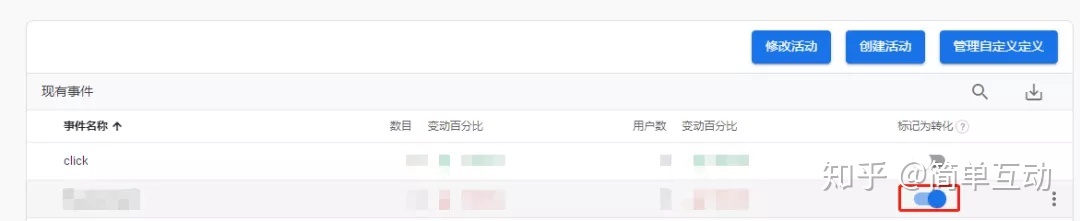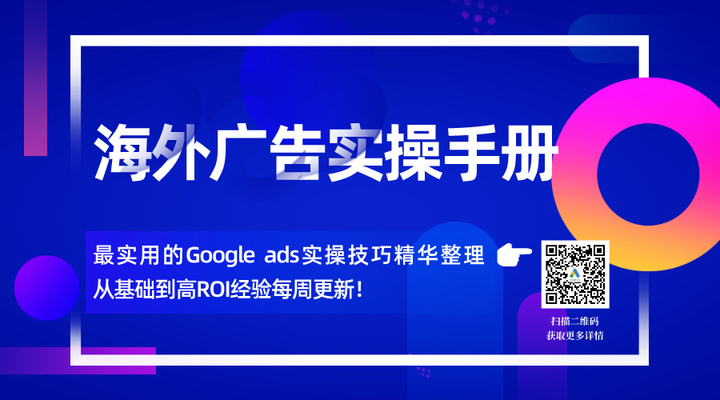【實戰】如何用GTM添加Google Analytics4(GA4)代碼並設置事件——設置事件
Google Analytics 4(GA4)於2020年10月正式啟動。面對新界面的GA4,很多人不知道怎麼用GA4去設置事件。或者剛接觸Google Analytics,不知道怎麼去安裝代碼。那麼本文將從以下三個部分指導大家進行設置。
1、 設置Google Analytics4 (GA4)
2、 設置Google Tag Manager(GTM)
3、 設置事件
1、 設置Google Analytics4 (GA4)
2、 設置Google Tag Manager(GTM)
3、 設置事件
下面是事件代碼的安裝,這里以購買成功為例。
1)點擊工作區
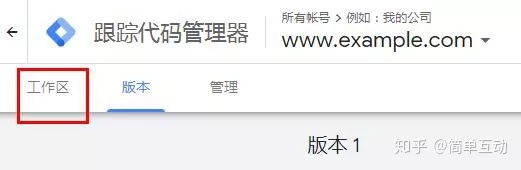
2)點擊觸發器
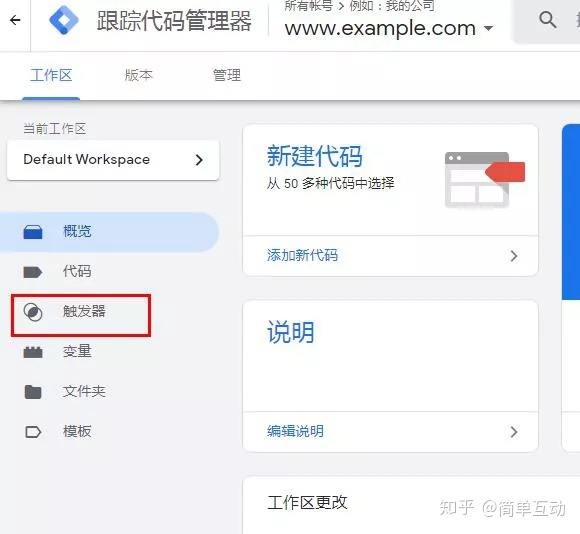
3)點擊新建
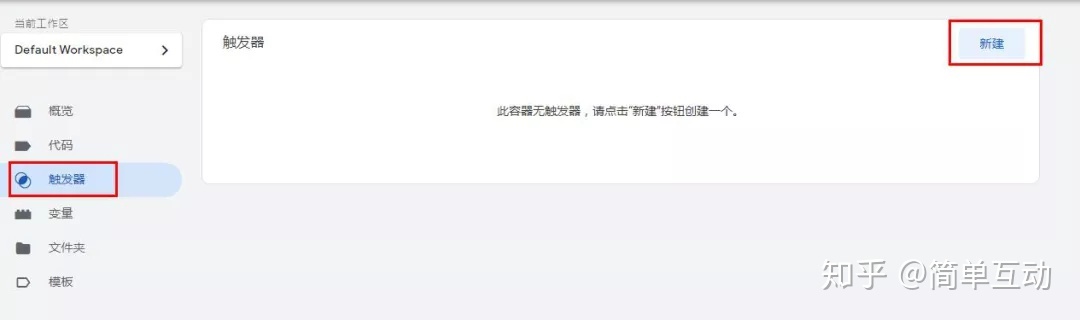
4)點擊筆形編輯
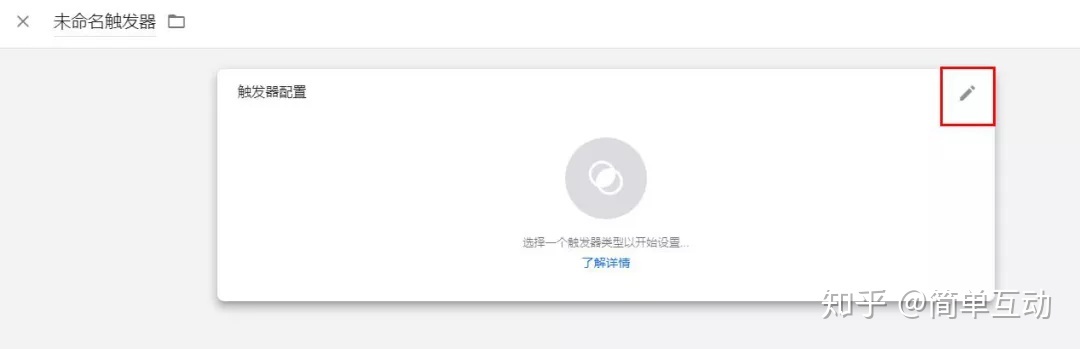
5)選擇網頁瀏覽
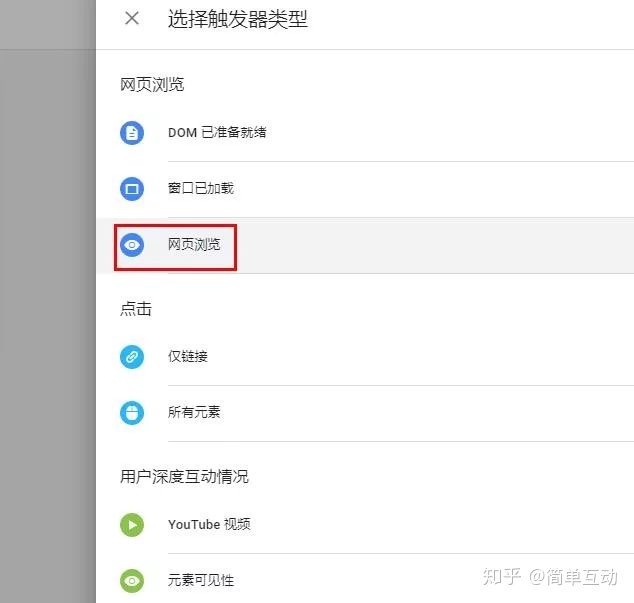
6)選擇某些網頁瀏覽
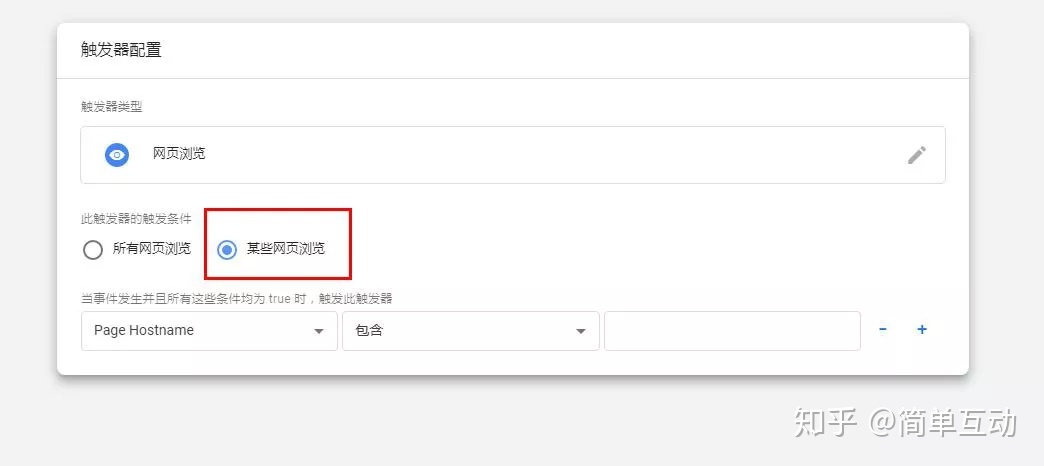
7)選擇Page URL

8)輸入購買成功頁面的鏈接
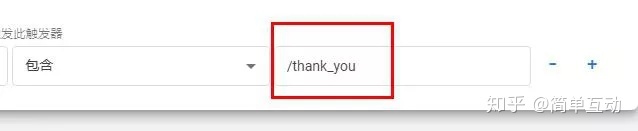
9)輸入名稱
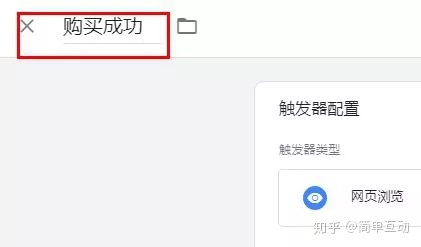
10)點擊保存
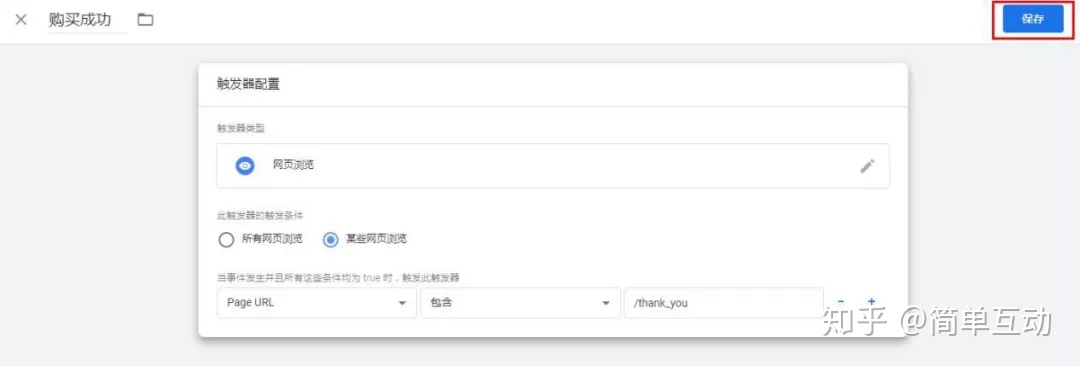
11)點擊提交

12)點擊發布
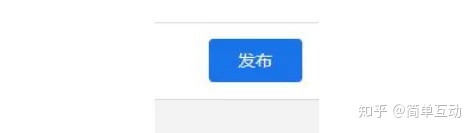
13)點擊繼續
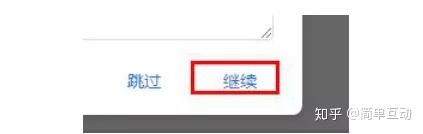
14)正在發布
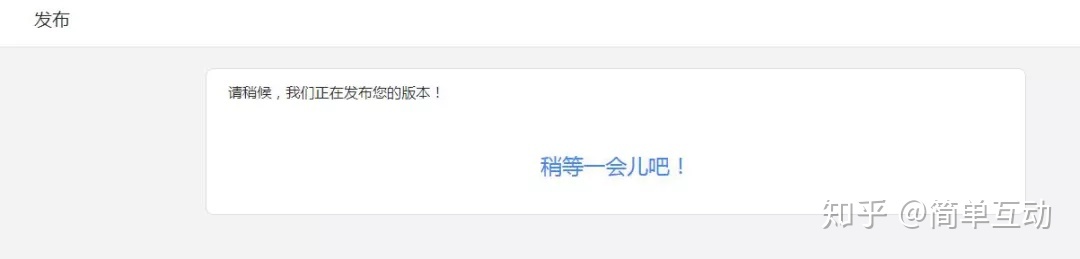
15)發布成功
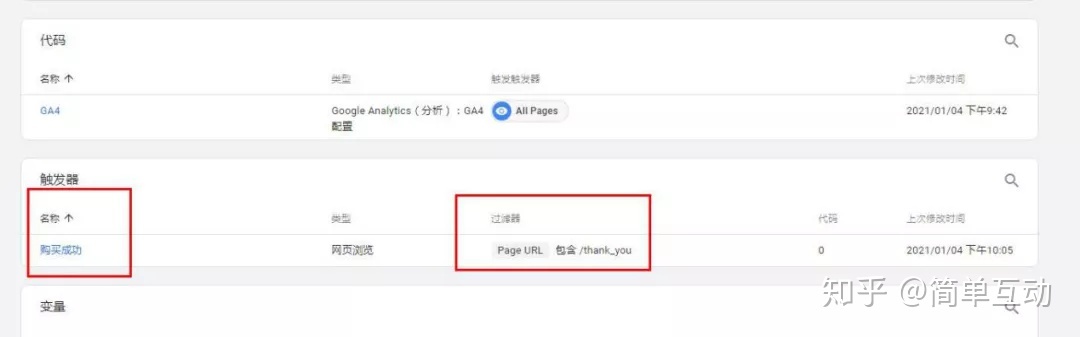
16)點擊工作區

17)點擊代碼
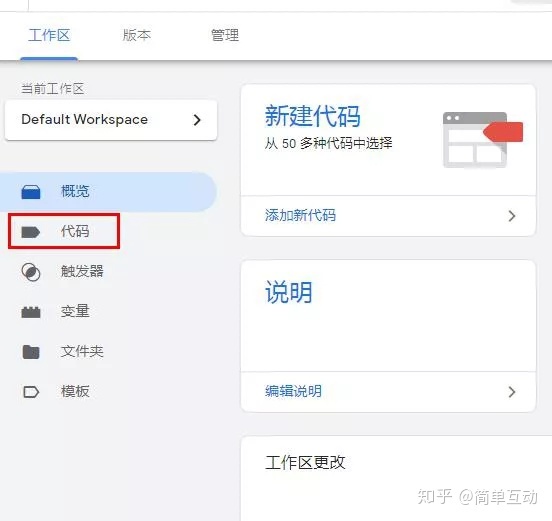
18)點擊新建
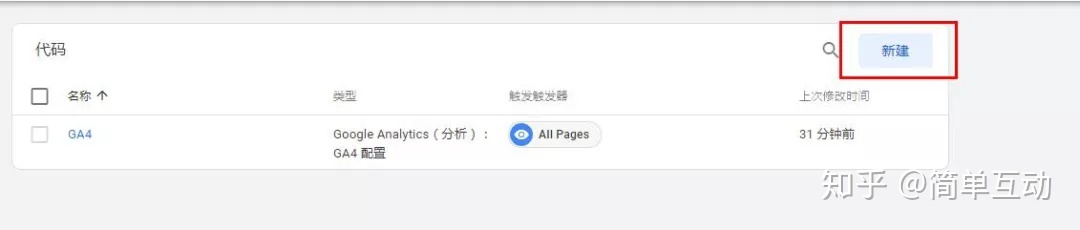
19)點擊筆形編輯
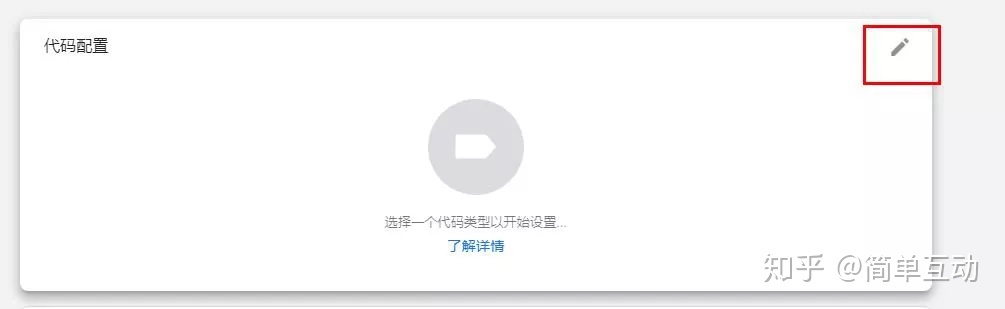
20)選擇Google Analytics(分析):GA4 事件
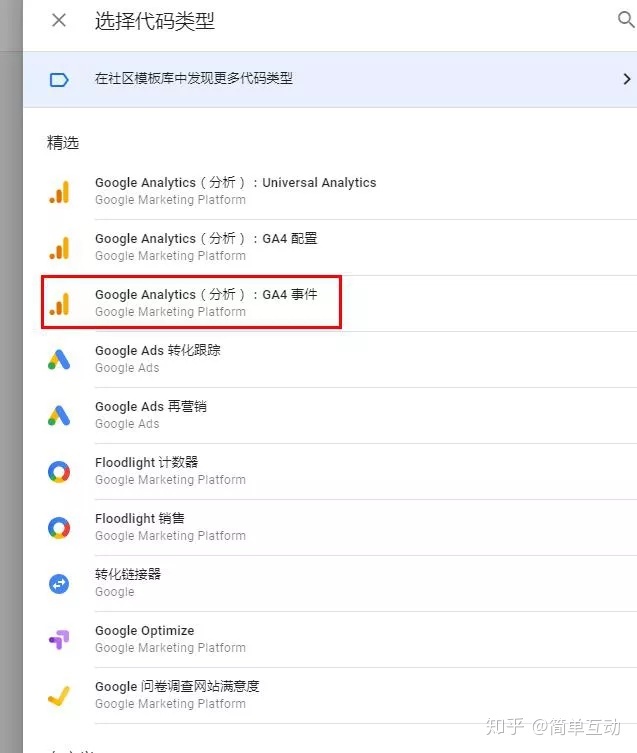
21)選擇之前設置的GA4代碼

22)點擊事件名稱+號

23)選擇Event
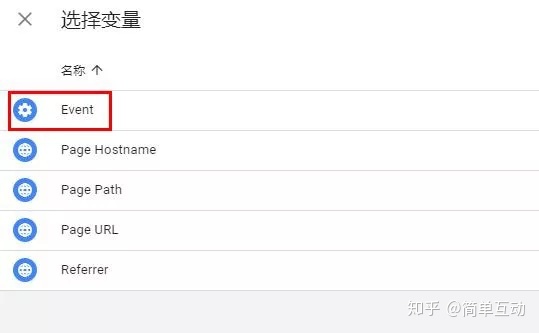
24)點擊觸發條件筆形編輯
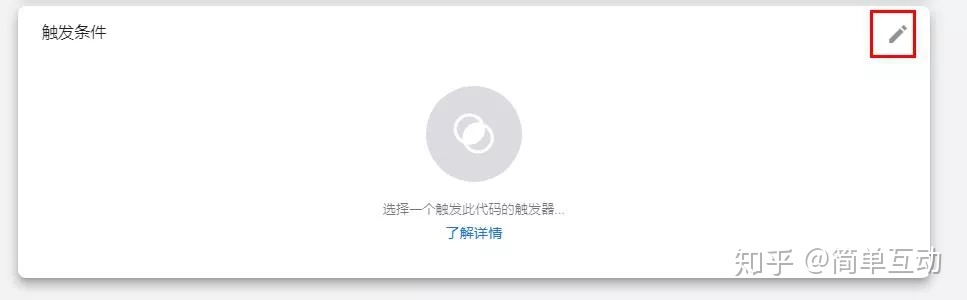
25)勾選之前設置的購買成功
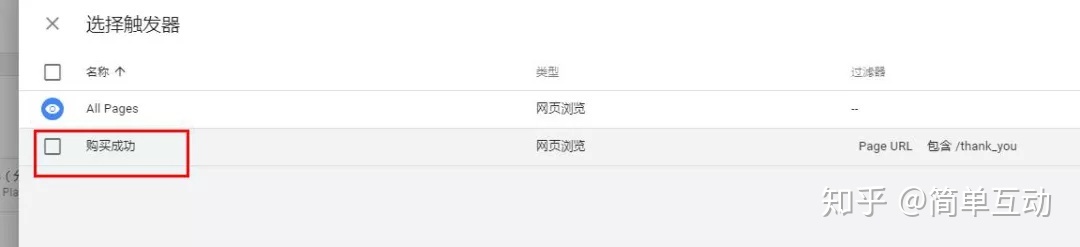
26)點擊添加

27)設置名稱

28)點擊保存
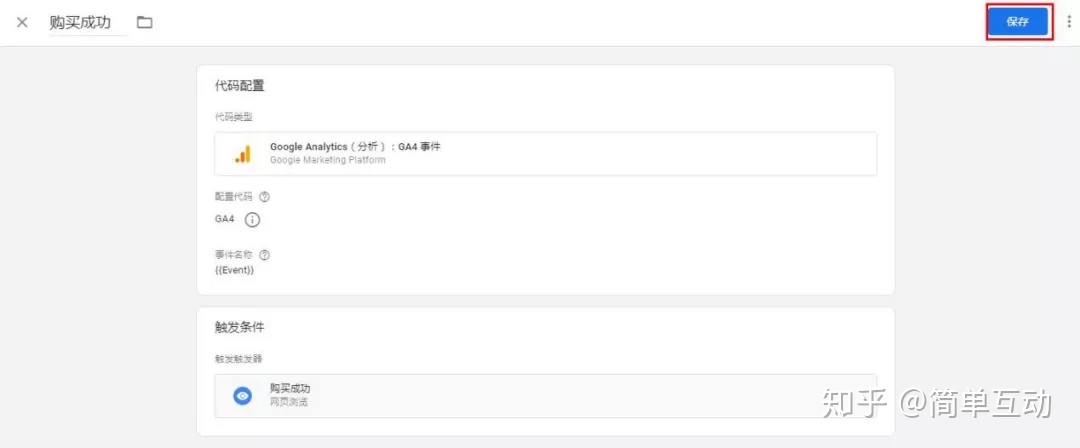
29)點擊提交

30)點擊發布
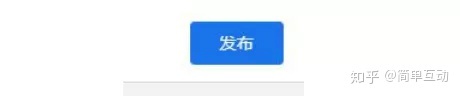
31)點擊繼續

32)正在發布
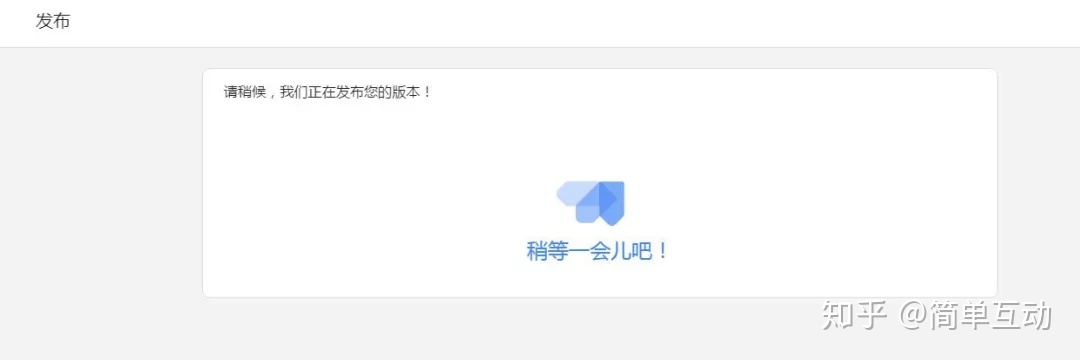
33)發布成功
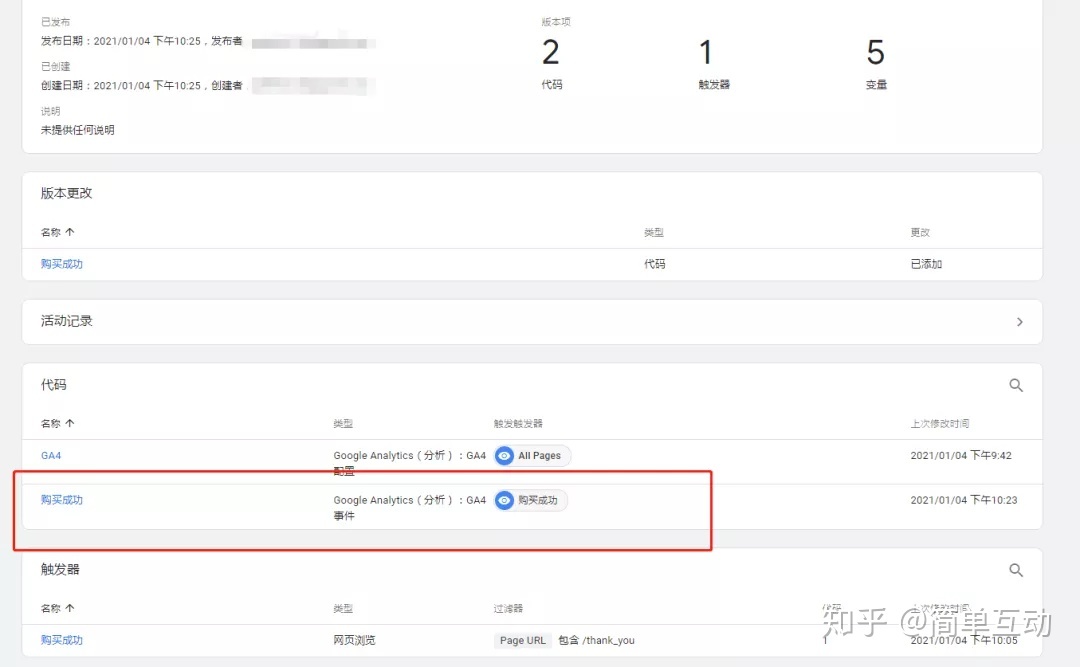
34)在設置GA數據流的時候,默認使用了增強型衡量功能,所以在24小時內,顧客在網站的一些行為GA會自動成為事件。
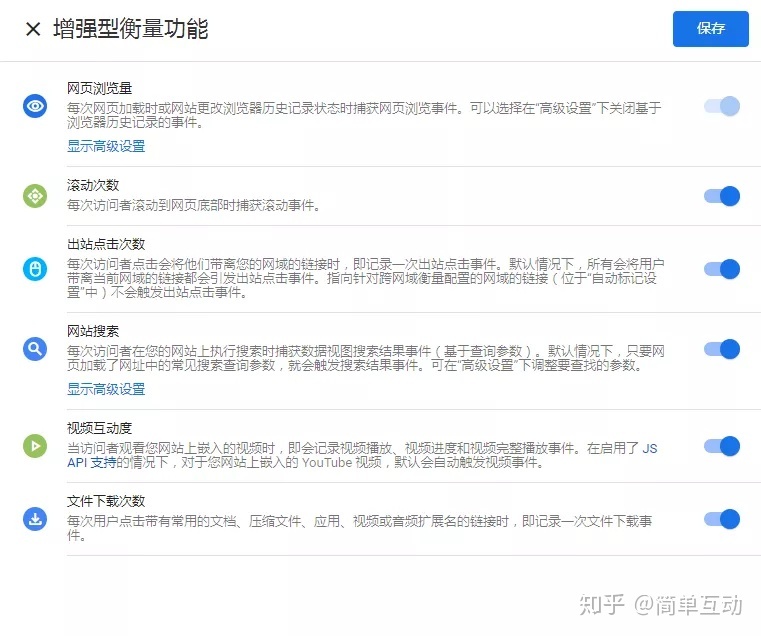
35)返回Google Analytics,點擊所有事件
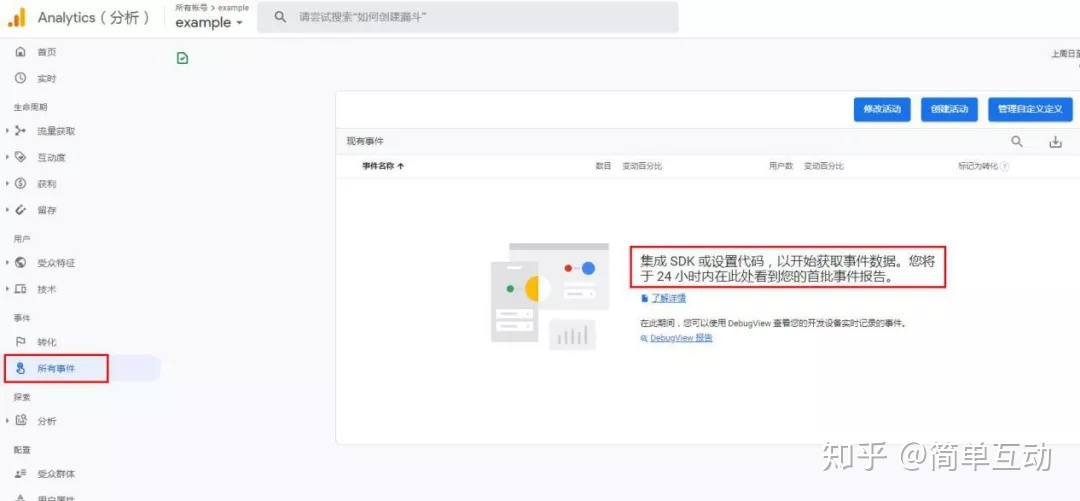
36)等待事件生成後,選擇目標事件標記為轉化。